2023年最新Revit教程:从入门到精通,全方位解析Revit技巧与应用
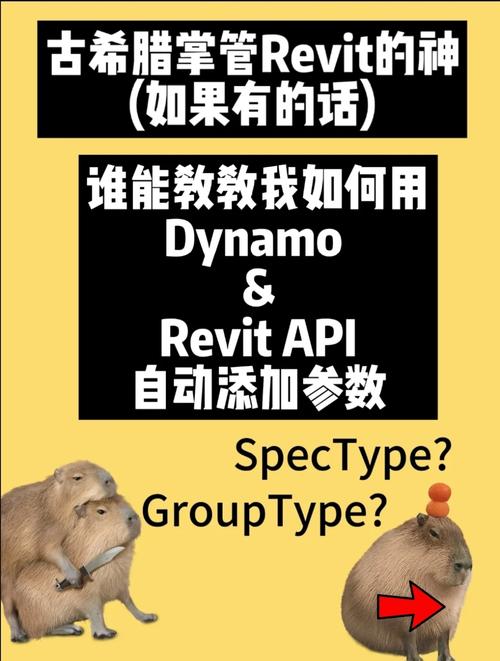
Revit作为建筑信息建模(BIM)软件的行业领先者,一直以来在全球范围内广受欢迎。作为一款功能强大且综合全面的工具,掌握Revit不仅能提高设计效率,还能提升建筑项目的整体质量。本文将深入细致地为大家讲解如何从零开始学会Revit,并逐步达到精通水平,同时包含一些实用的技巧与解决方案。
### 为什么选择Revit?
Revit是一款由Autodesk开发的BIM软件,它集成了建筑设计、结构工程和机电设计的各类工具。无论是二维平面图绘制还是三维建模,Revit都能提供强大的功能。同时,其协同工作的特性,可以极大地促进团队间的沟通与合作,提高工作效率。
- **综合功能**:Revit允许你在一个模型中管理所有的建筑信息,从而避免了传统CAD软件在不同文件间修改时产生的问题。
- **协同工作**:通过云端协作,多个用户可以同时访问和编辑同一个模型,大大提高了团队协作的效率。
- **高度精度**:Revit的参数化设计功能,让你的模型具有高度的可控性和精度,每一个改动都会实时反映在整个模型中,避免错误和遗漏。
### 从零基础到初步掌握
#### 1. 初识Revit界面
Revit的界面包括了多种工具和功能模块。最主要的有以下几个部分:
- **快速访问工具栏**:常用命令的快捷入口,如保存、撤销、重做等。
- **功能区(Ribbon)**:顶部的带状导航区域,按分类展示不同的工具和设置。
- **项目浏览器**:左侧窗口,用于查看项目中的视图、图纸、族等内容。
- **属性窗口**:显示并允许编辑选中对象的属性。
#### 2. 基础操作
在熟悉界面之后,你需要掌握一些基础的操作,比如创建新项目、打开已有项目、保存项目等等。以下是一些基本步骤:
- **新建项目**:点击“文件”>“新建”>“项目”,选择合适的模板后点击“确定”即可。
- **保存项目**:点击“文件”>“保存”或使用快捷键Ctrl+S,可以将项目保存到本地或云端。
- **导入文件**:在功能区点击“插入”,可以将DWG、DXF、IFC等格式的文件导入到Revit中。
#### 3. 创建基本元素
学习Revit的第一步是掌握如何创建建筑的基本元素,例如墙体、门窗、楼板等。
- **墙体**:在功能区选择“建筑”>“墙”,然后在绘图区点击以指定起点和终点。你可以通过属性窗口设置墙体的类型、宽度、高度等参数。
- **门窗**:选择“建筑”>“门”或“建筑”>“窗”,然后点击墙体进行放置。类似地,你可以在属性窗口中调整相关参数。
- **楼板**:选择“建筑”>“楼板”,使用绘图工具画出楼板的轮廓,然后点击“完成”。
### 深入了解Revit的核心概念
#### 4. 族的概念与创建
Revit中的“族”(Family)是预定义的、可重复使用的建筑构件。族分为系统族(如墙、楼板)、组件族(如家具、设备)和内建族(独立构件)。
- **创建新族**:选择“文件”>“新建”>“族”,根据需求选择合适的模板(比如门、窗、家具等)。
- **编辑族**:进入族编辑器后,可以使用各种绘图工具和参数设置来定义族的几何形状和属性。
#### 5. 参数化设计
Revit的参数化设计使得模型更加灵活,可根据需要进行动态调整。
- **添加参数**:在族编辑器中,可以为族添加参数,这些参数可以控制族的尺寸、材质等属性。例如,为窗户添加参数,可以控制其宽度和高度。
- **公式计算**:参数之间还可以通过公式进行关联,从而实现更复杂的设计意图。例如,可以通过相加、相减等运算来自动调整相关的尺寸。
#### 6. 视图与图纸集
正确管理视图和图纸集,对于项目展示和施工图纸的生成至关重要。
- **视图类型**:包括平面图、剖面图、立面图、三维视图等。你可以在项目浏览器中右键点击某个视图类型下的新建视图。
- **设置视图样式**:每个视图都有自己的显示样式和比例。通过视图属性窗口可以调整视图显示的层级和细节程度。
- **图纸集管理**:在项目浏览器中,右键点击“图纸”>“新建图纸”,然后将需要的视图拖拽到图纸上。
### 实践与进阶技巧
#### 7. 协同工作与工作共享
Revit提供了强大的协同工作功能,使得多个设计师能够同时在一个项目上进行工作。
- **建立中央文件**:在项目启动之前,将文件保存在共享位置,并通过“协同”>“保存为中央文件”的方式进行设置。
- **创建本地文件**:团队成员从中央文件创建本地文件,通过同步更新中央文件,以保持数据一致性。
- **同步与发布**:定期进行同步(Sync)和发布(Publish),确保项目数据的及时更新和备份。
#### 8. 碰撞检测与问题解决
在复杂的建筑模型中,碰撞检测是一项非常重要的任务,尤其在机电系统中。
- **运行碰撞检测**:在Revit中,使用“检查干涉”工具,可以自动检测并报告模型中构件之间的冲突。
- **解决碰撞问题**:根据碰撞报告,手动调整相应构件的位置、尺寸等,确保模型的协调性。
#### 9. 渲染与输出
高质量的渲染效果图能够帮助更好地展示设计意图。
- **添加材质与光源**:在三维视图中选择构件,并通过材质编辑器为其添加合适的材质和纹理;通过光源设置调整自然光与人工光。
- **设置相机视角**:创建并调整相机的位置和角度,确保渲染效果图的最佳拍摄角度。
- **渲染设置**:选择“视图”>“渲染”,根据需求调整渲染的质量、分辨率等参数,最终生成高质量的效果图。
### 持续学习与技能提升
#### 10. 社区与资源
为了不断提升Revit技能,参与社区活动和利用在线资源非常重要。
- **论坛与交流**:加入Revit相关的论坛和讨论组,与其他设计师交流经验和技巧。
- **视频教程与网络课程**:随着BIM技术的发展,网络上有大量免费和付费的Revit视频教程和课程,可以根据自身需要进行选择性学习。
- **官方帮助文档**:Autodesk官网提供详细的帮助文档和用户指南,是解决疑问和深入理解Revit功能的重要资源。
#### 11. 持续实践
理论知识需要通过实际项目来巩固和提升,积极参与实际项目,遇到问题时及时寻找解决方案。在实践中积累经验,不断提升自己的Revit水平。
### 结语
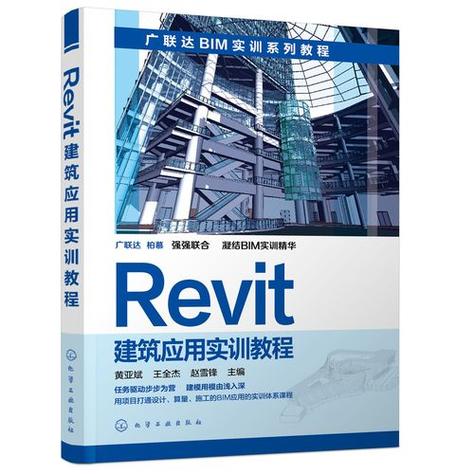
Revit作为BIM软件的重要代表,具有强大的功能和广泛的应用前景。从入门到精通,需要经过一段时间的学习和实践,但只要掌握了基本操作、核心概念和一些高级技巧,就能显著提高设计效率和项目品质。希望本篇文章能够为你学习Revit提供一个清晰的指引,并激励你不断探索和进步,最终成为Revit领域的专家。
BIM技术是未来的趋势,学习、了解掌握更多BIM前言技术是大势所趋,欢迎更多BIMer加入BIM中文网大家庭(http://www.wanbim.com),一起共同探讨学习BIM技术,了解BIM应用!
相关培训